この記事では「メタマスク(MetaMask)」の作り方を解説していきます。
NFTや仮想通貨を始める方にとっては欠かせないものです。
この機会に是非、作ってしまいましょう!
▼メタマスク(MetaMask)に仮想通貨を送る方法はコチラ!
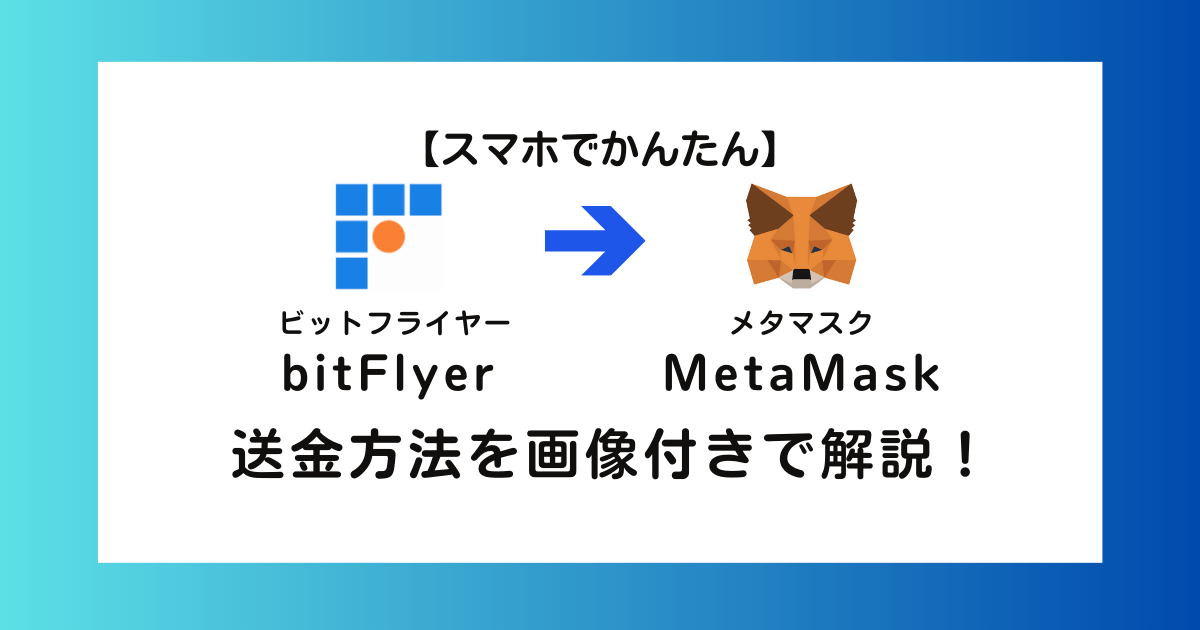
メタマスク(MetaMask)とは?
メタマスク(MetaMask)とはNFTや仮想通貨を扱うために必要な「お財布(ウォレット)」です。
スマホやパソコンからインターネットを通じて銀行を使用できるようになったのと同様、インターネット上で自分の資産を管理したり、入出金したりします。
始めたばかりの頃は不慣れなことが多いかもしれませんが、慣れてしまえば銀行とお財布のような感覚で扱うことができるようになります♪
▼主に以下の目的で使用されます。
メタマスク(MetaMask)は誰でも無料で作成できるので、是非作成しましょう♪
メタマスク(MetaMask)の作り方(スマホ版)
まずはスマホ版の作り方を解説します!以下の手順で進めましょう!
1,メタマスク(MetaMask)公式サイトで「メタマスク」をダウンロード
2,メタマスク(MetaMask)を作成
1,メタマスク(MetaMask)公式サイトで「メタマスク」をダウンロード
▼メタマスク(MetaMask)公式サイトにアクセス
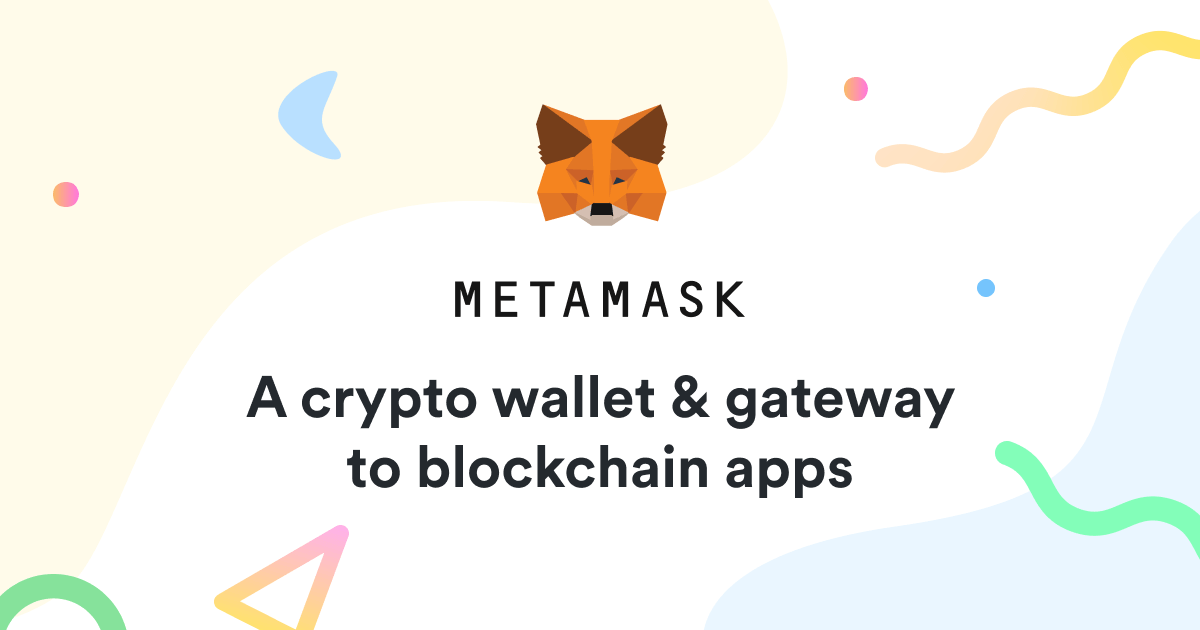
▼画面右上の三本線をクリック→Download for クロームマーク」をクリック!
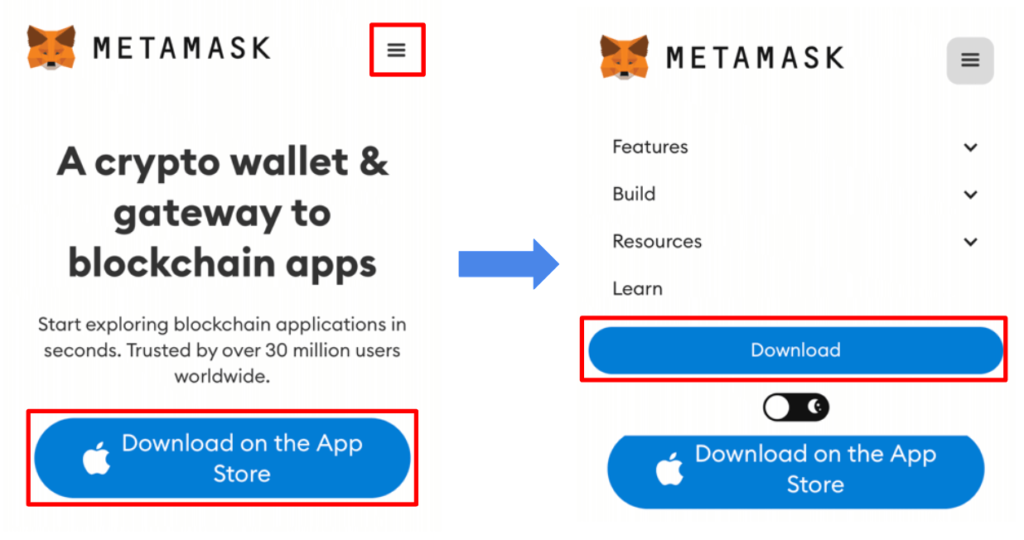
▼iphoneの方は「iOS」、アンドロイドの方は「Android」をクリック→「青色のInstallボタン」をクリック!
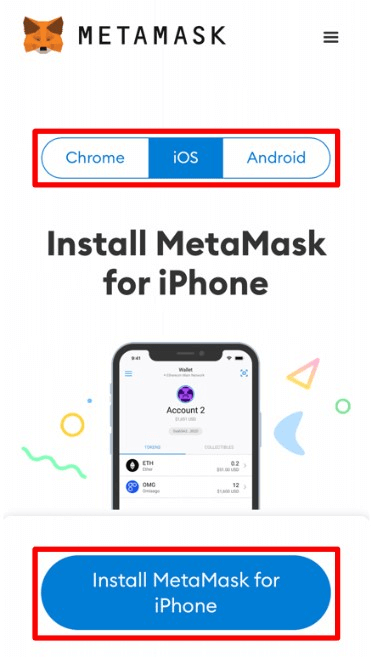
▼メタマスク(MetaMask)アプリのダウンロードぺージに移行→「ダウンロード」をクリック!
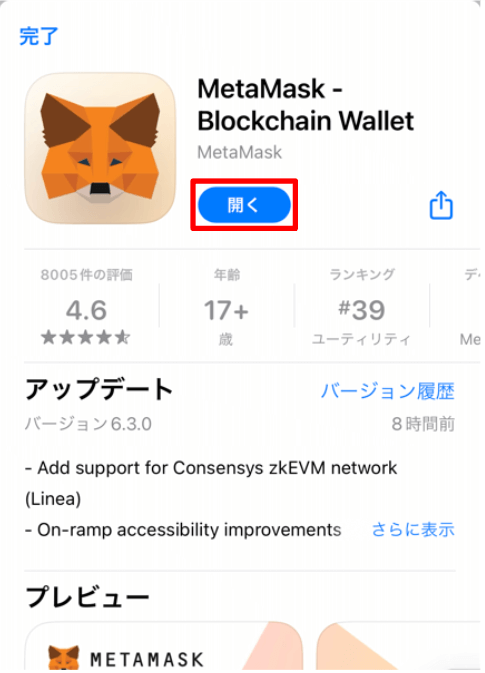
※ぼくは既にダウンロード済のため「開く」になっています。
2,メタマスク(MetaMask)を作成
▼メタマスクを開き「開始」→「新規ウォレットを作成」をクリック!
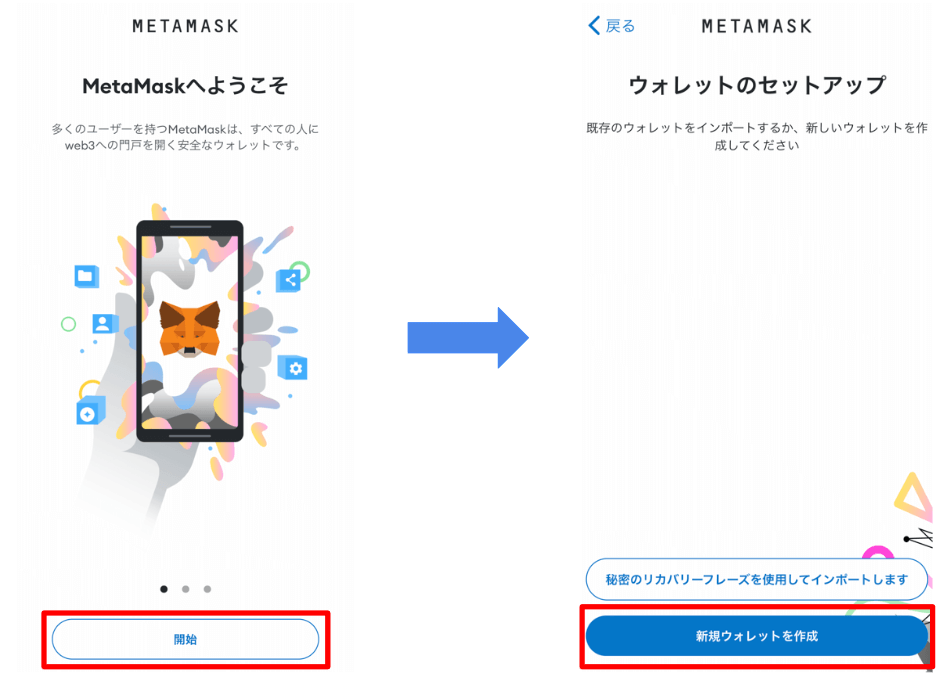
▼よく内容を確認し「I agree」をクリック!
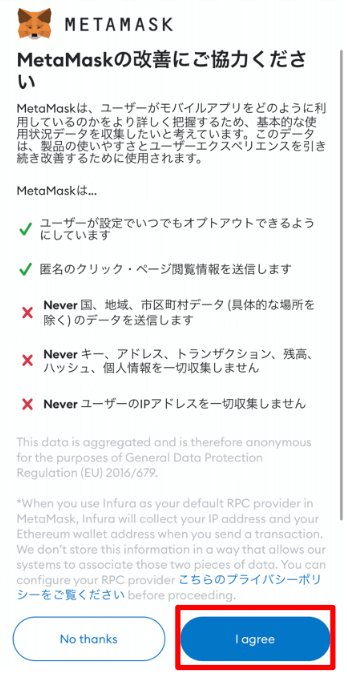
▼下までスクロールしてチェックボックスに「チェック」→「Accept」をクリック!
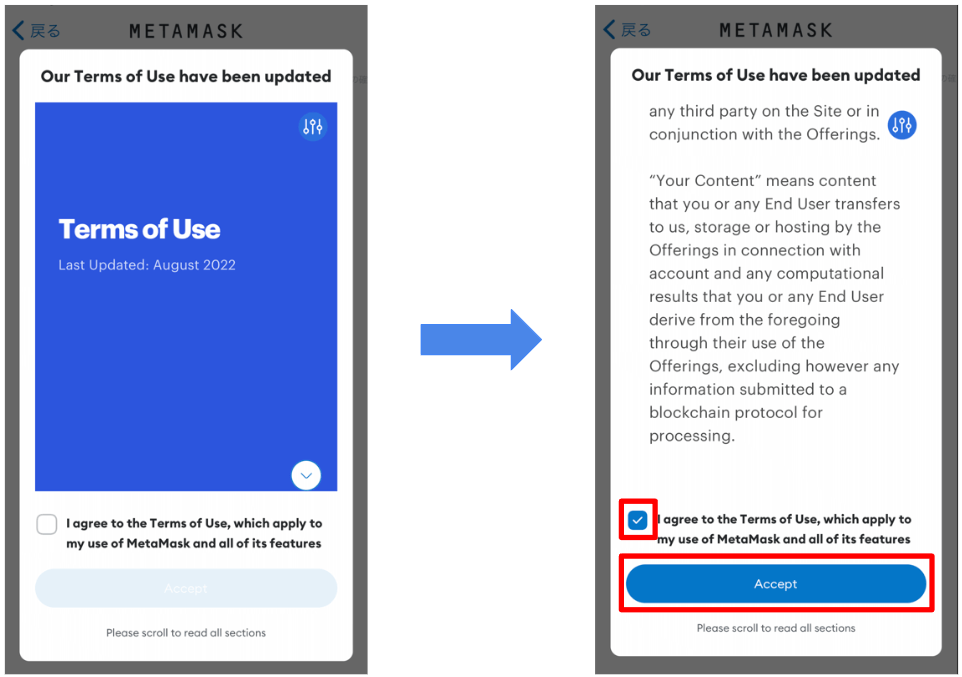
▼パスワードを考えて入力→「パスワードを作成」をクリック!
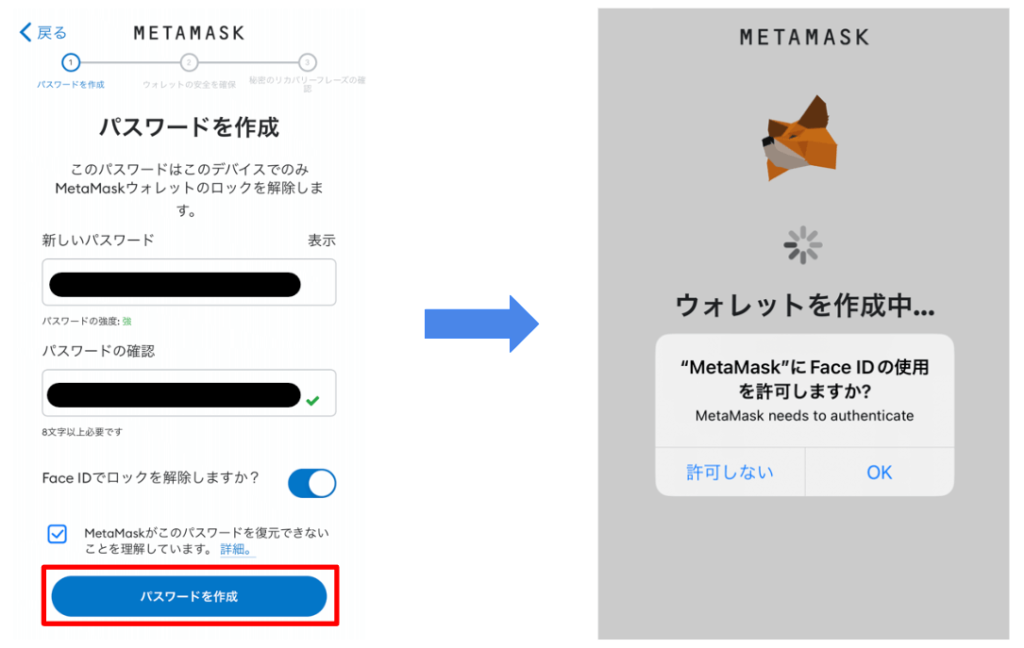
※「Face ID」の設定が可能な方はこの画面で設定できます。
▼よく内容を確認し「開始」→「開始」をクリック!
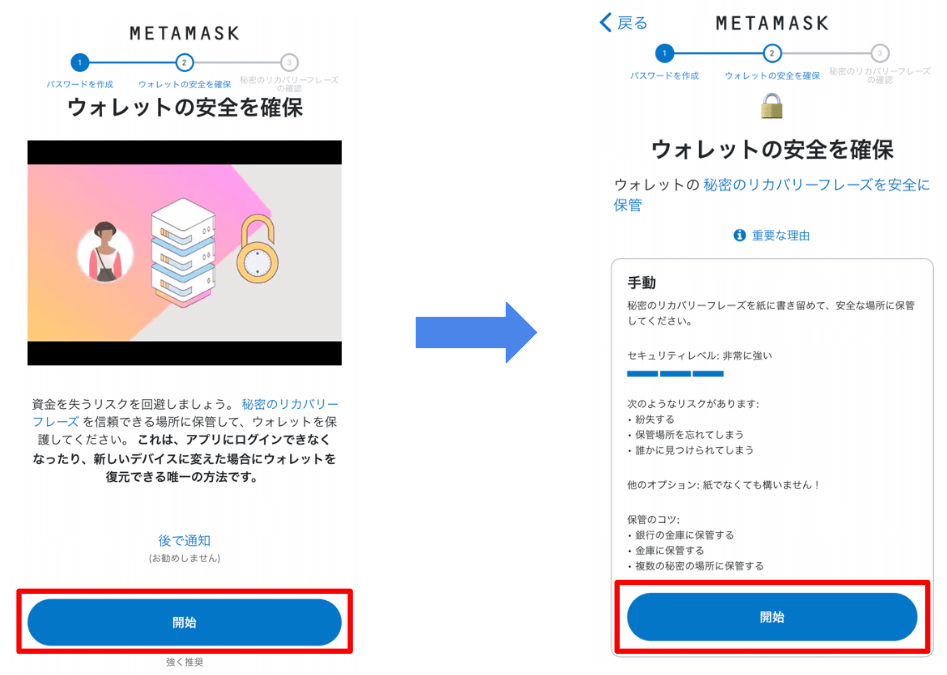
▼メモの用意と周囲に誰もいないことを確認→「表示」をクリック!
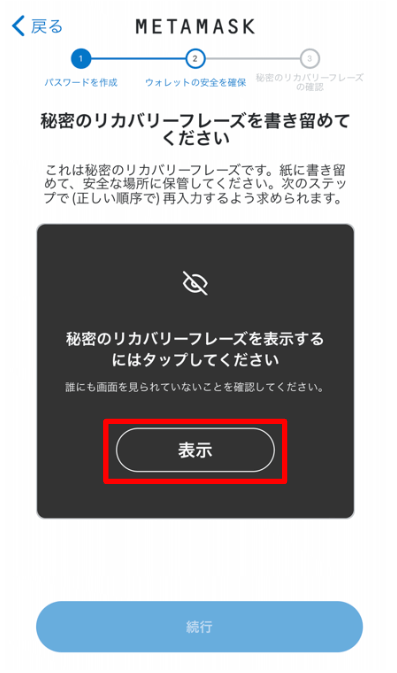
▼「表示」をクリックすると「12個の英単語」が表示されるのでメモを取る→「続行」をクリック!
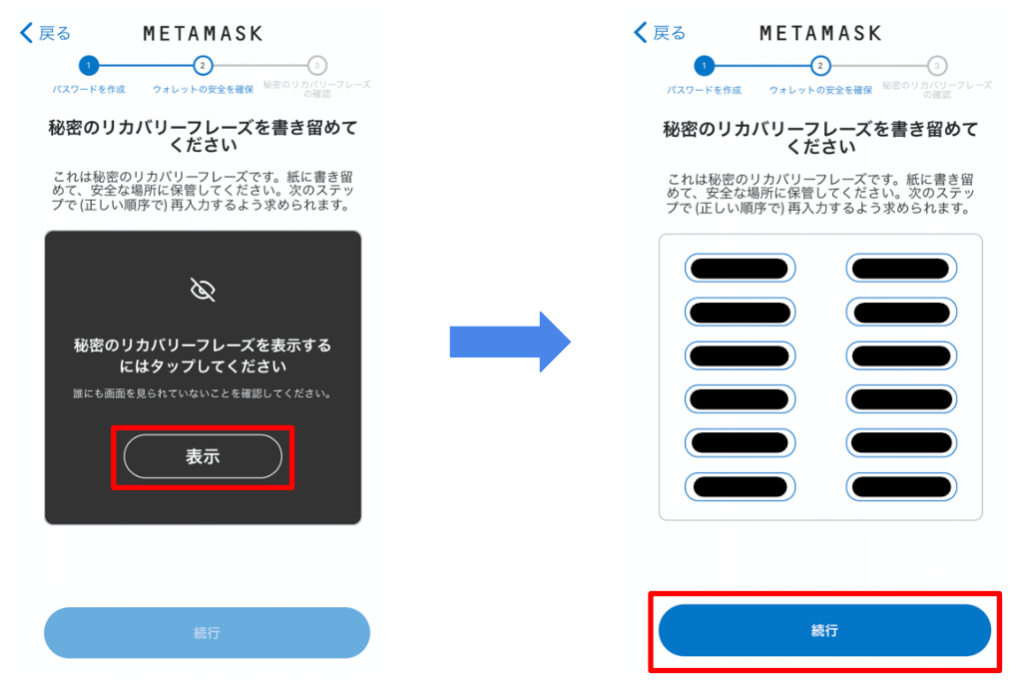
▼秘密のリカバリーフレーズを入力→「バックアップを完了」をクリック!!
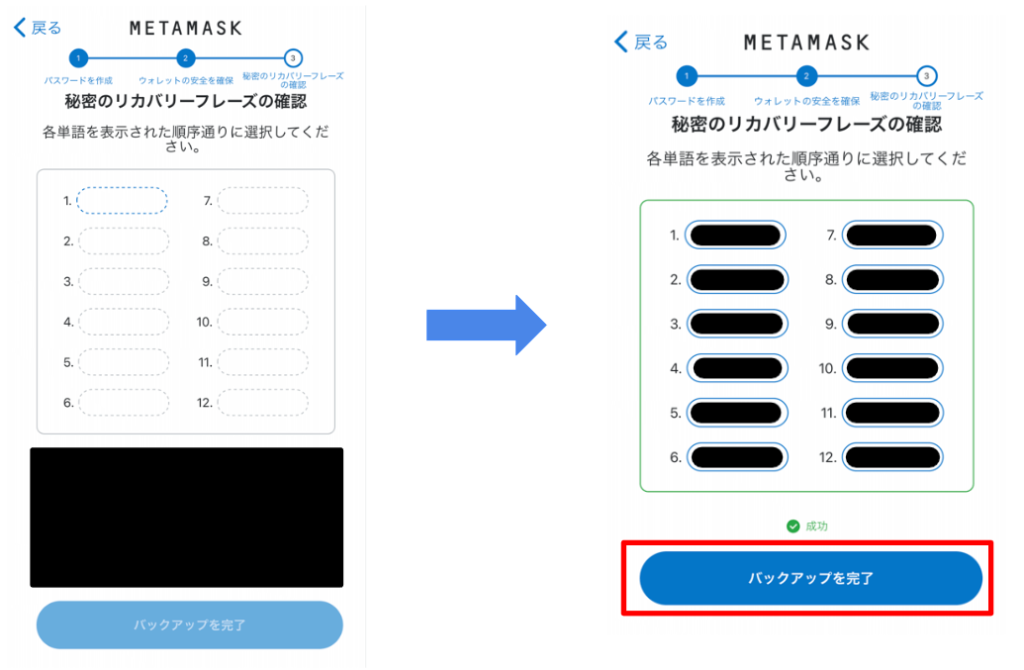
▼「完了」をクリック→「自動セキュリティチェックを有効にする」をクリック!
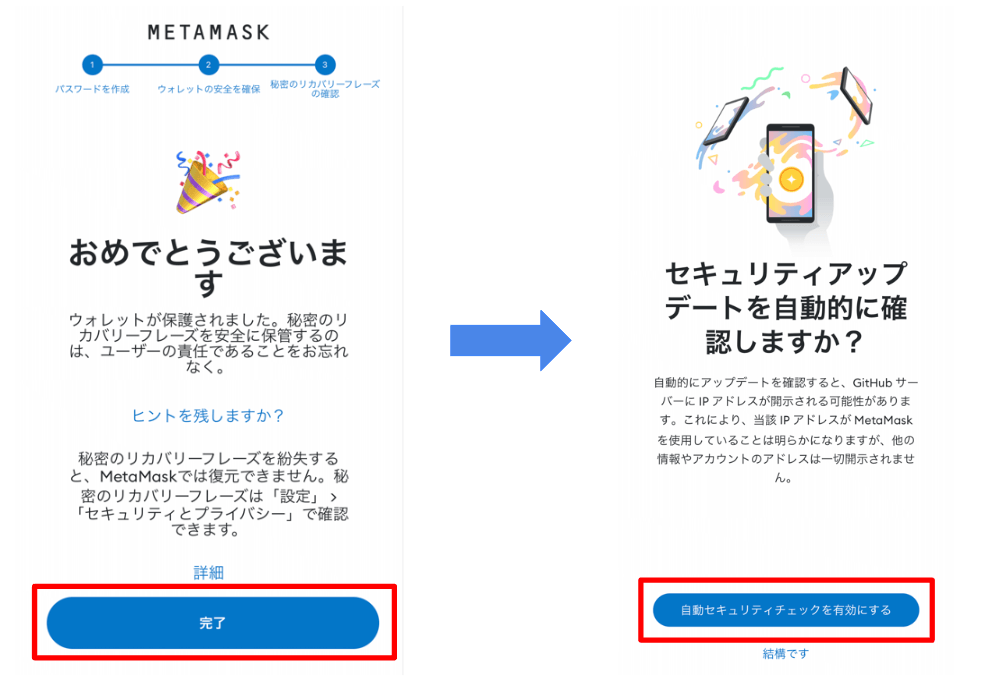
▼メタマスク(MetaMask)が完成しました♪
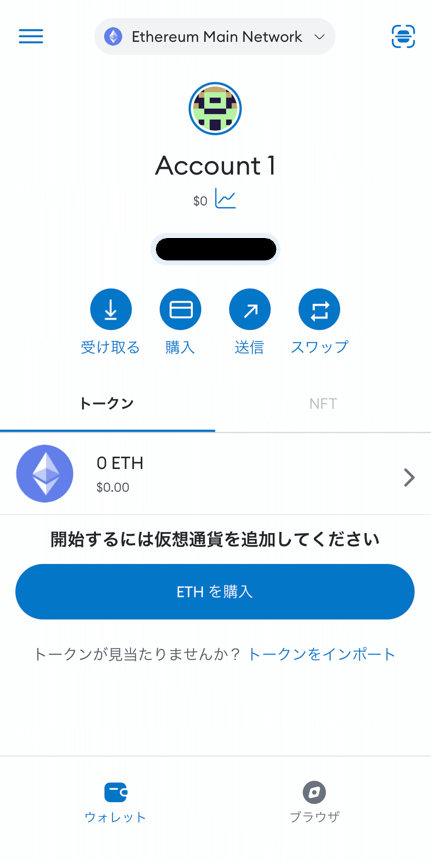
メタマスク(MetaMask)スマホ版の作り方は以上です!
メタマスク(MetaMask)の作り方(パソコン版)
次はパソコン版の作り方を解説します!以下の手順で進めましょう♪
1,Google Chrome公式サイトで「Chrome」をダウンロード
2,メタマスク(MetaMask)公式サイトで「メタマスク」をダウンロード
3,メタマスク(MetaMask)を作成
1,Google Chrome公式サイトで「Chrome」をダウンロード
▼Google Chrome 公式サイトにアクセス

▼「Chromeをダウンロード」をクリック!
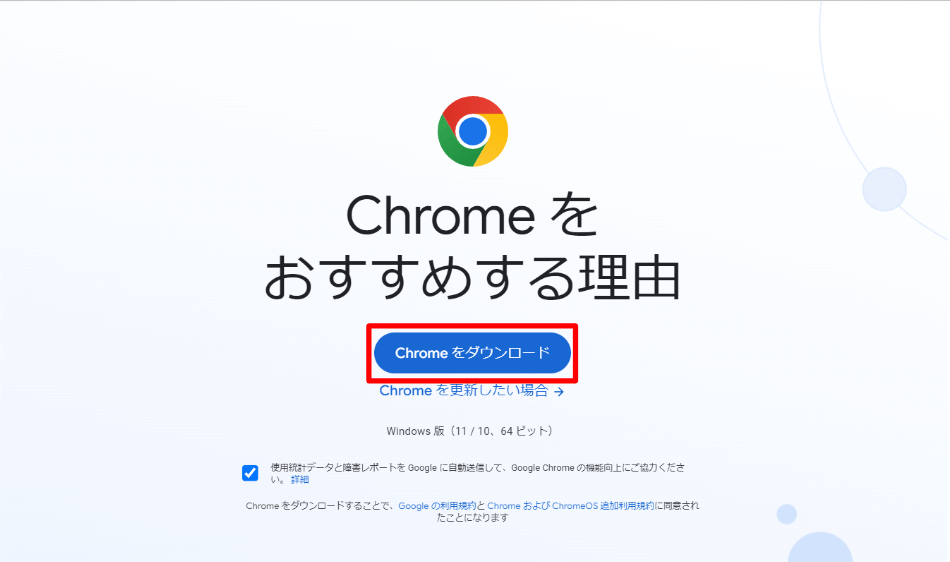
ダウンロードが完了したら次は「メタマスク(MetaMask)」です♪
2,メタマスク(MetaMask)公式サイトで「メタマスク」をダウンロード
▼メタマスク(MetaMask)公式サイトにアクセス
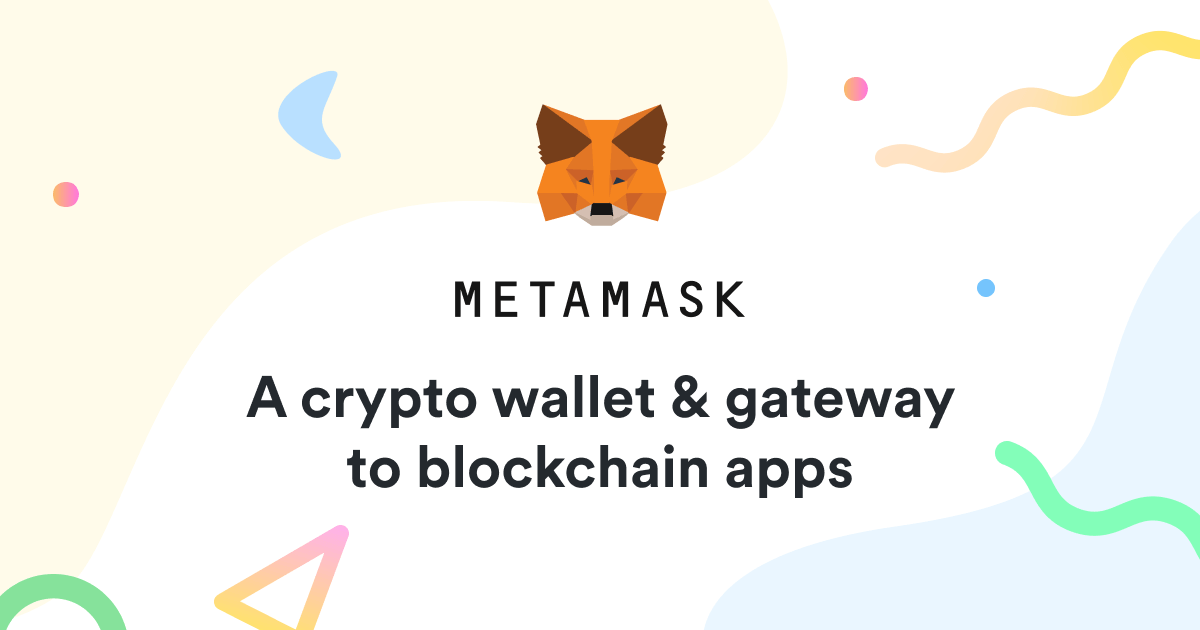
▼「Download for クロームマーク」をクリック!
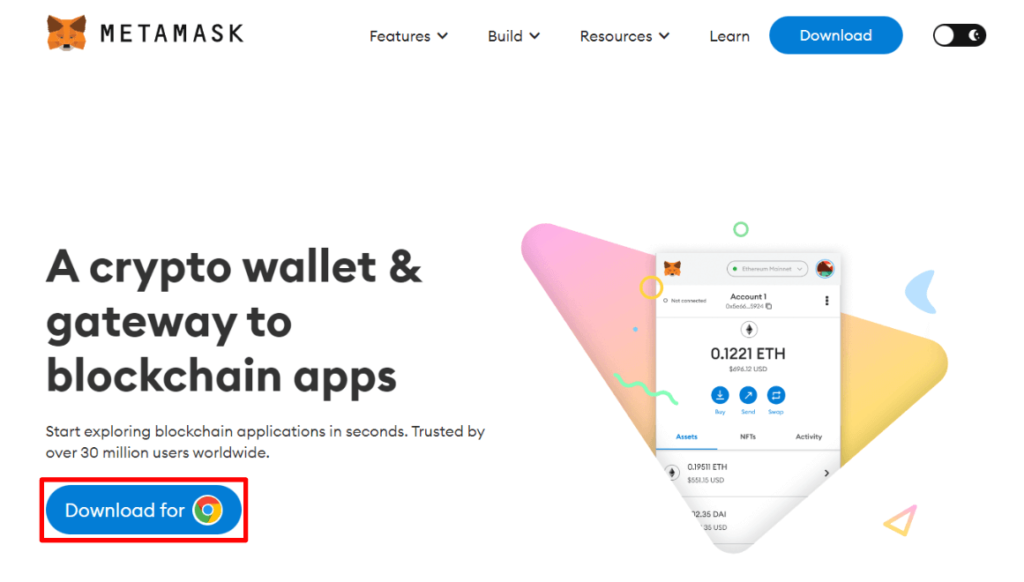
▼「Chromeに追加」をクリック!
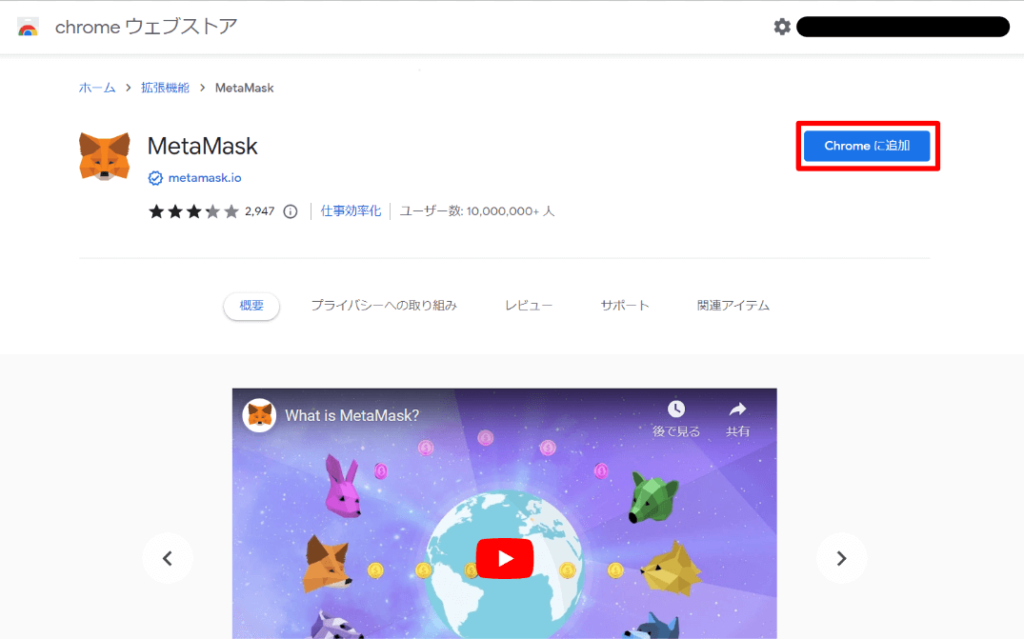
▼「拡張機能を追加」をクリック!
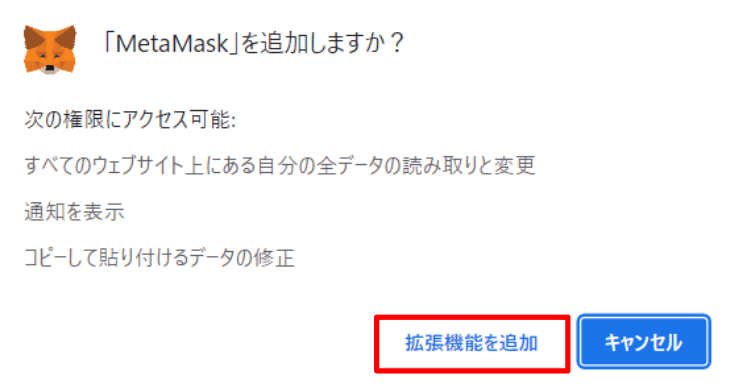
3,メタマスク(MetaMask)を作成
▼「新規ウォレットを作成」をクリック!
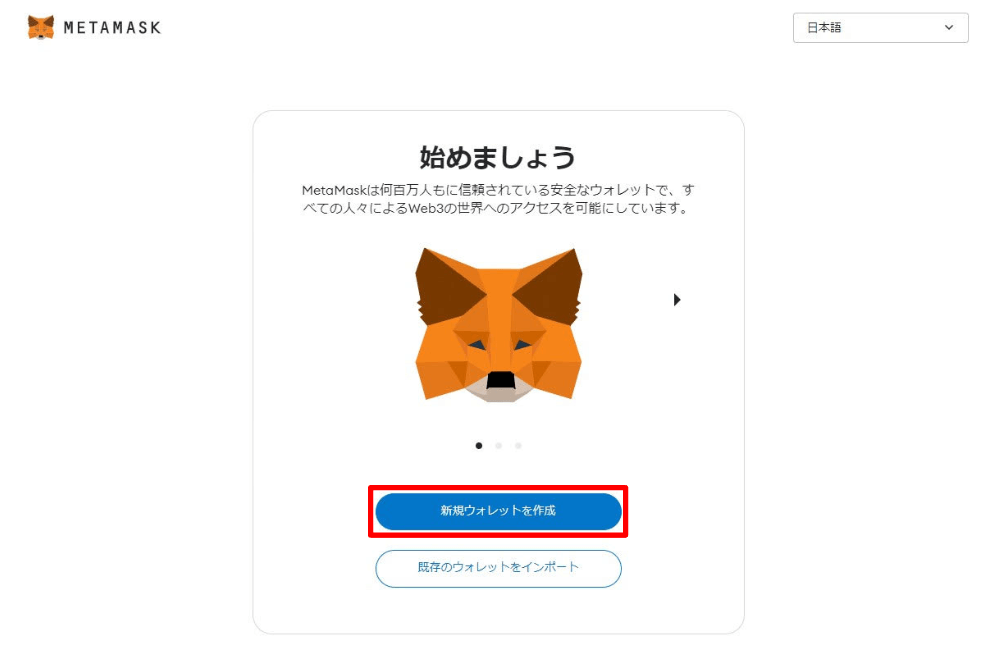
▼よく内容を確認し「同意します」をクリック!
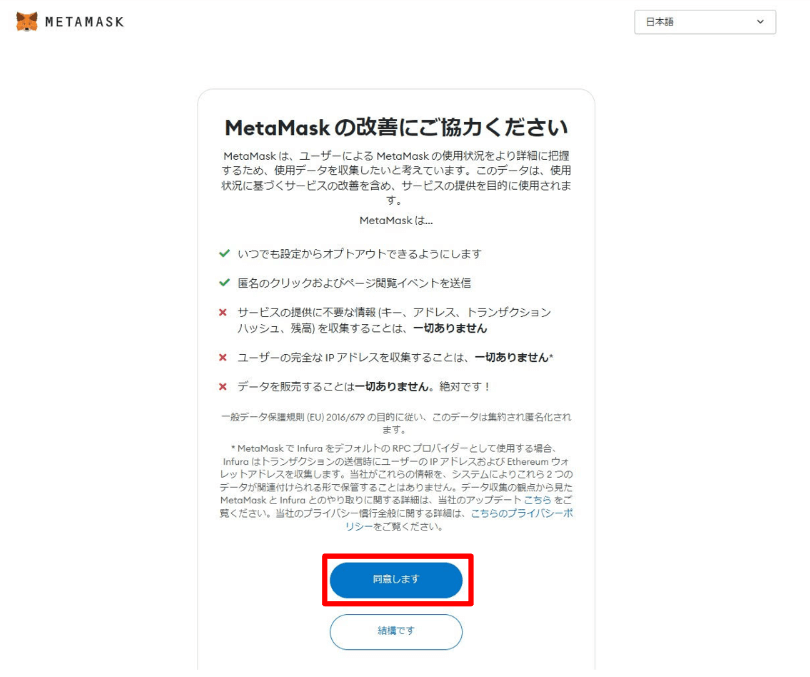
▼パスワードを考えて入力→「新規ウォレットを作成」をクリック!
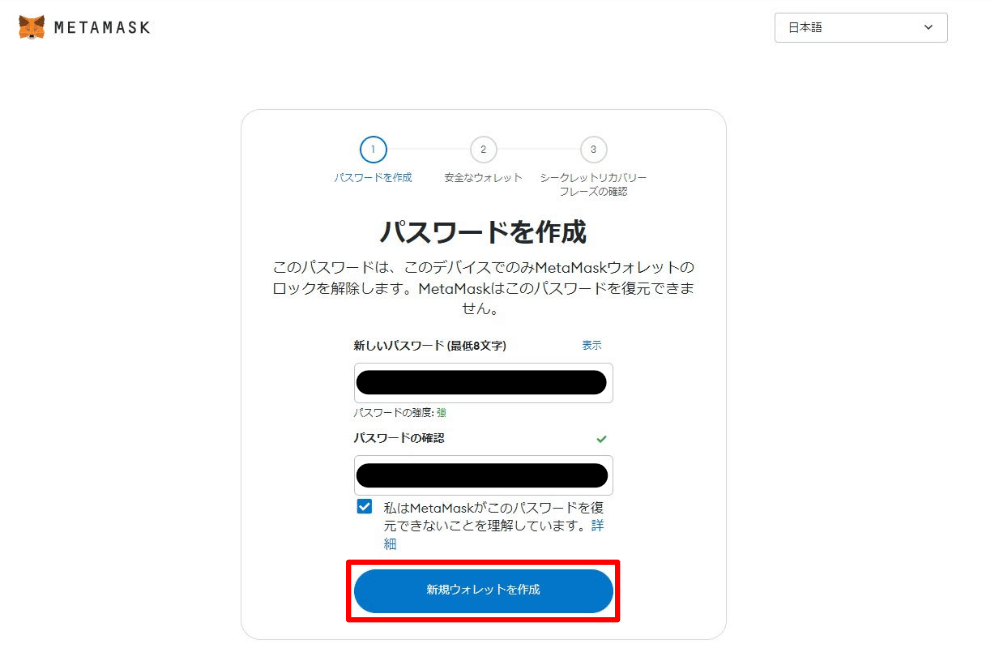
▼ウォレットの保護に関する動画を視聴→「ウォレットの安全を確保(推奨)」をクリック!
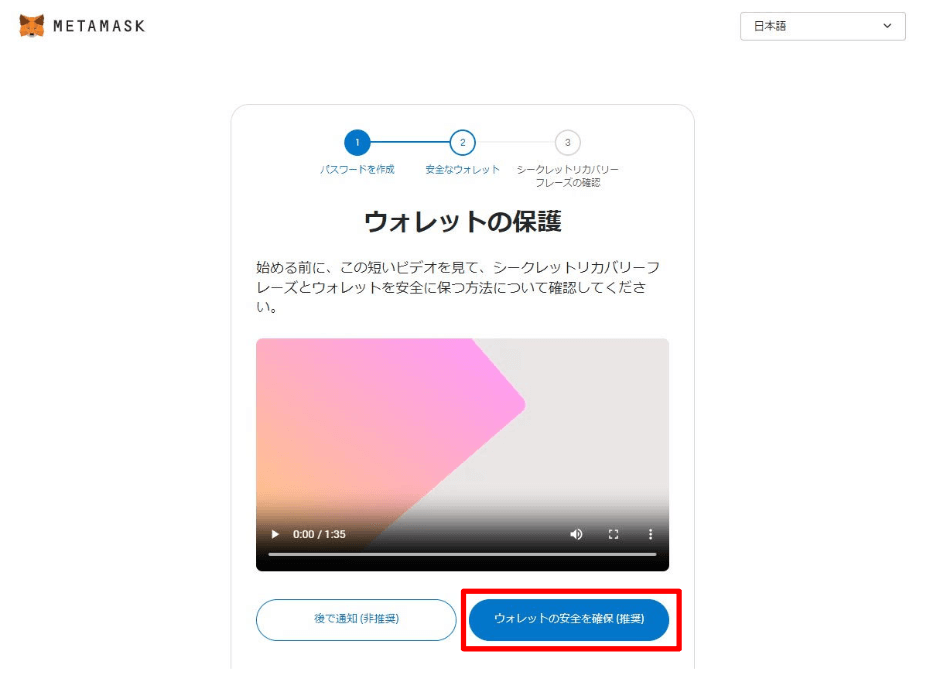
▼メモの用意と周囲に誰もいないことを確認→「シークレットリカバリーフレーズを公開」をクリック!
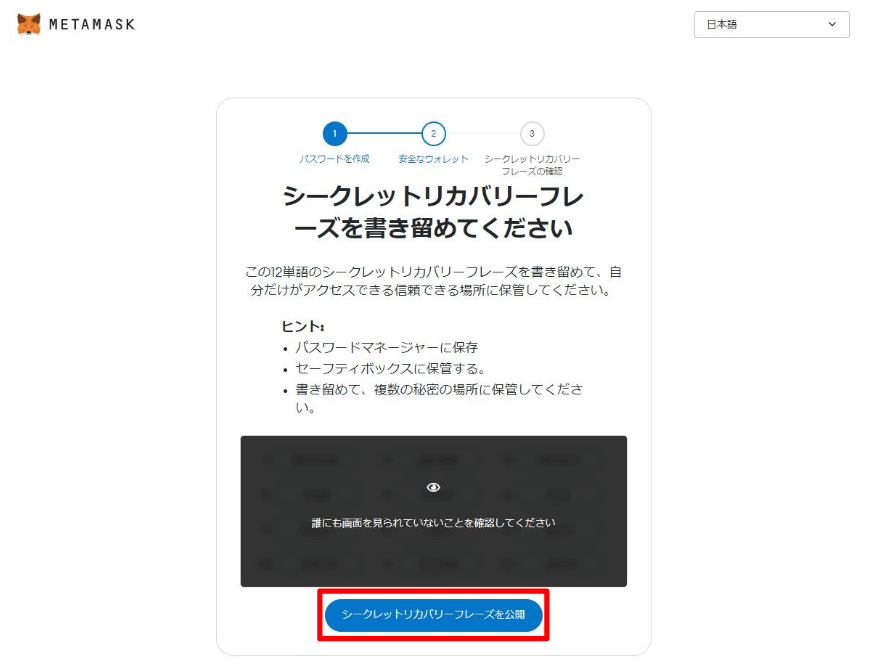
▼「シークレットリカバリーフレーズを公開」をクリックすると「12個の英単語」が表示されるのでメモを取る→「次へ」をクリック!
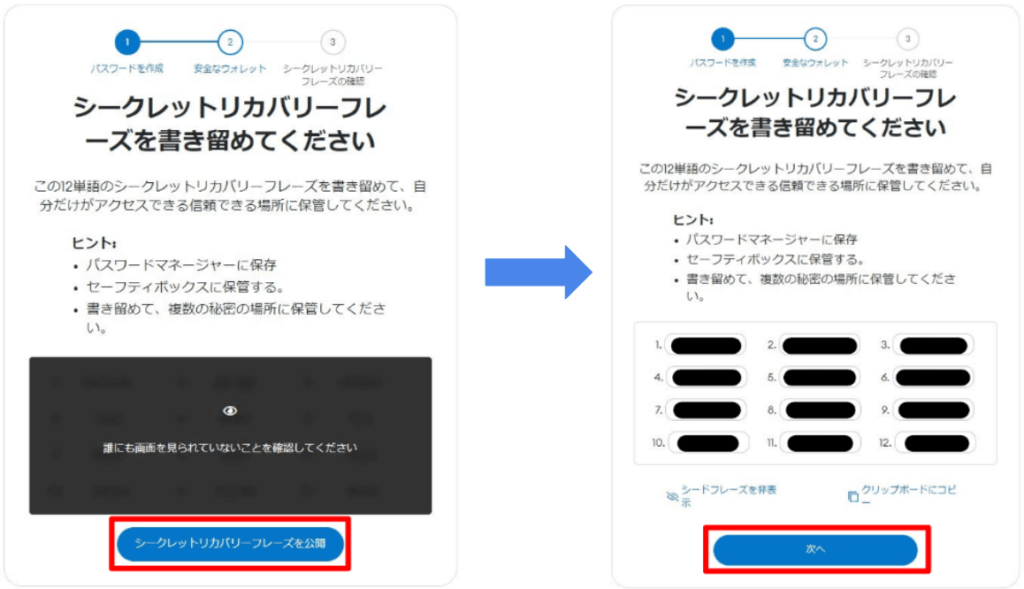
▼シークレットリカバリーフレーズを入力→「確認」をクリック!
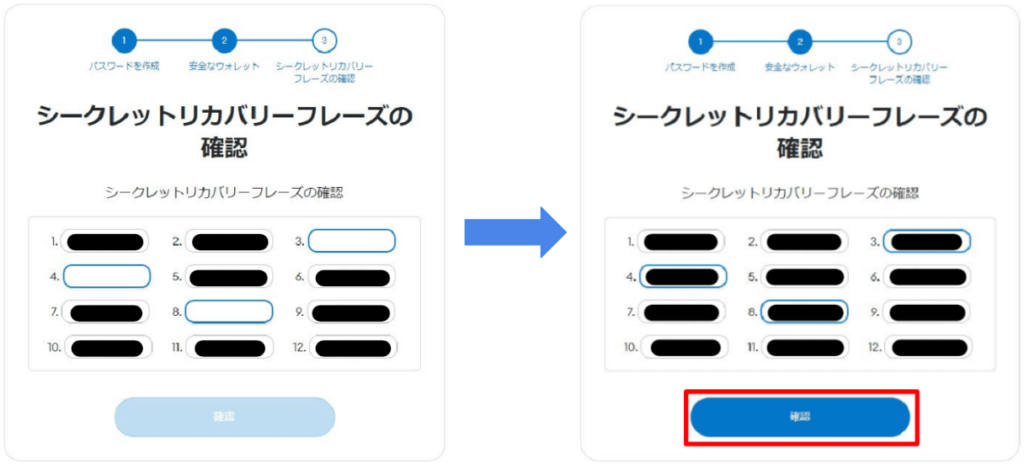
▼「了解!」をクリック!
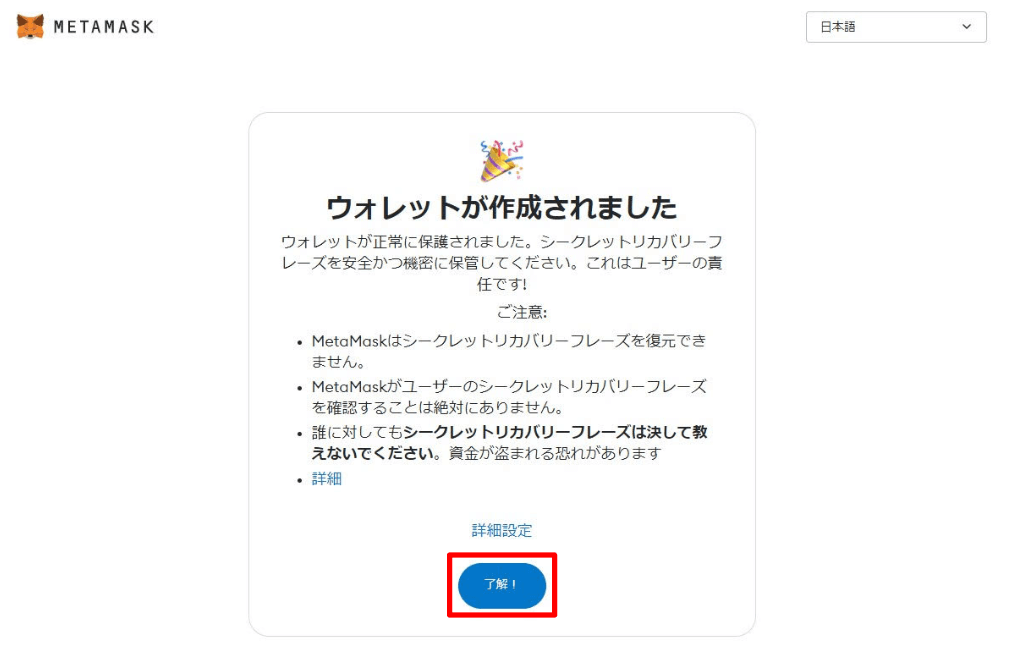
▼最後にメタマスクにアクセスしやすくするための「ピン止め設定」→「次へ」をクリック!
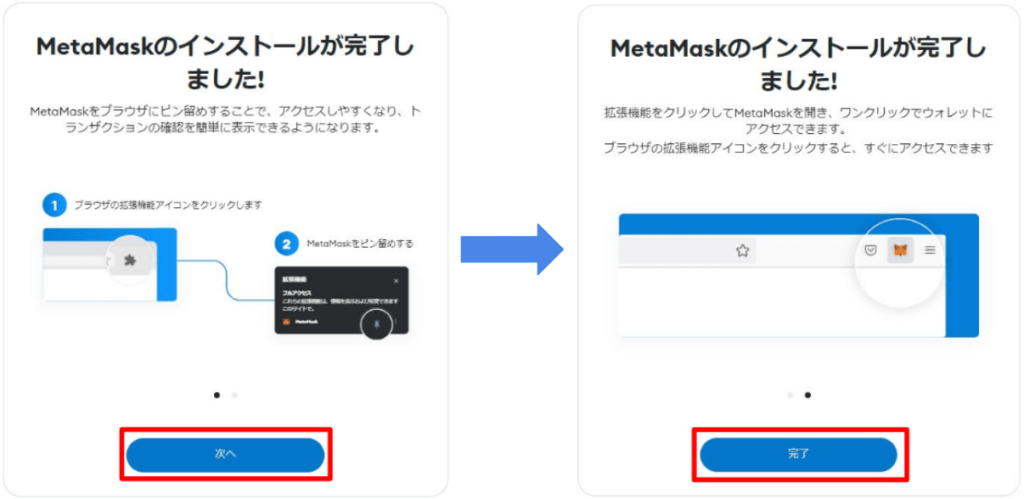
▼メタマスク(MetaMask)が完成しました♪
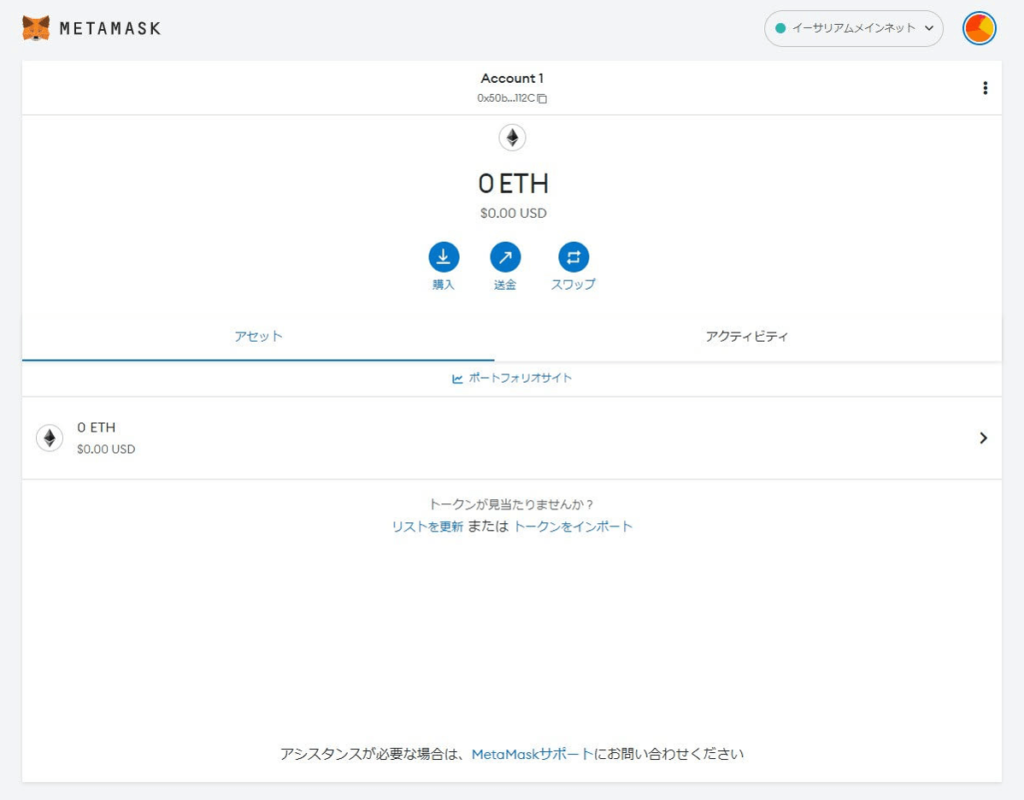
メタマスク(MetaMask)パソコン版の作り方は以上です♪
メタマスク(MetaMask)の作成が完了したら
無事メタマスクを作ることはできましたか?最後に3点お伝えします♪
1,パスワードとシークレットリカバリーフレーズを管理しましょう!
2,ウォレットアドレスのコピー方法を覚えましょう!
3,アカウント名を変更しておきましょう!
1,パスワードとシークレットリカバリーフレーズを管理しましょう!
メタマスク(MetaMask)は仮想通貨やNFTを売買するために必要な大切なお財布です。
・ご自身で設定した「パスワード」
・12個の英単語で構成された「シークレットリカバリーフレーズ」
上記は絶対に誰にも見られないように保管しましょう。
また、よくわからないURLを間違ってクリックしないように気を付けましょう!
2,ウォレットアドレスのコピー方法を覚えましょう!
スマホ版
▼赤字で囲ったウォレットアドレスをタップ→完了!
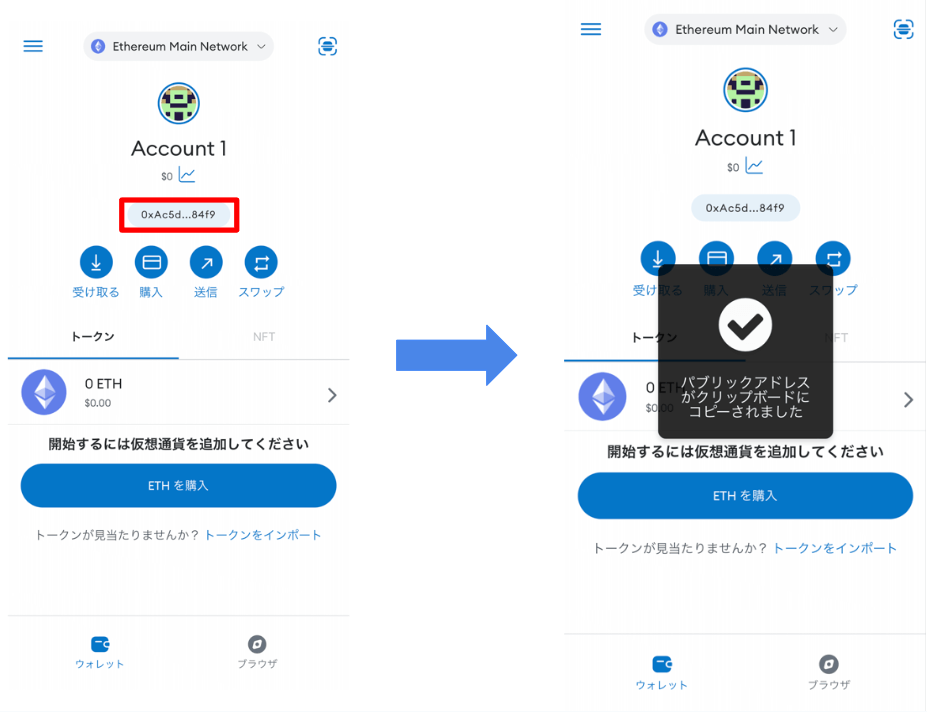
パソコン版
▼赤字で囲ったウォレットアドレスをクリック→完了!
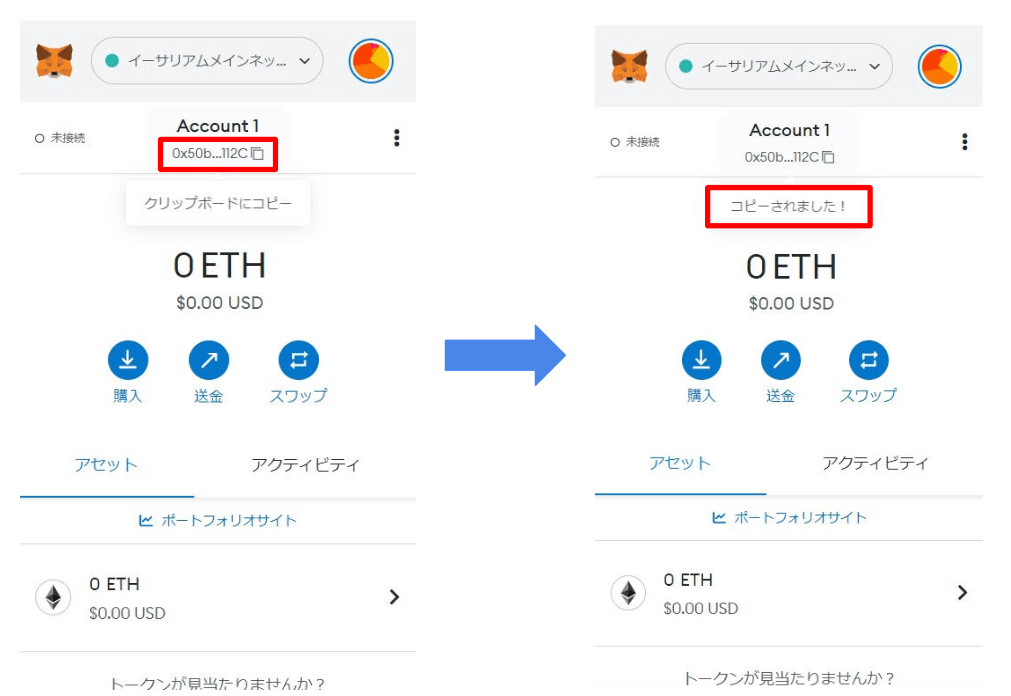
3,アカウント名を変更しておきましょう!
スマホ版
▼「Account1」を長押しタップ→好きなアカウント名に変更→完了!
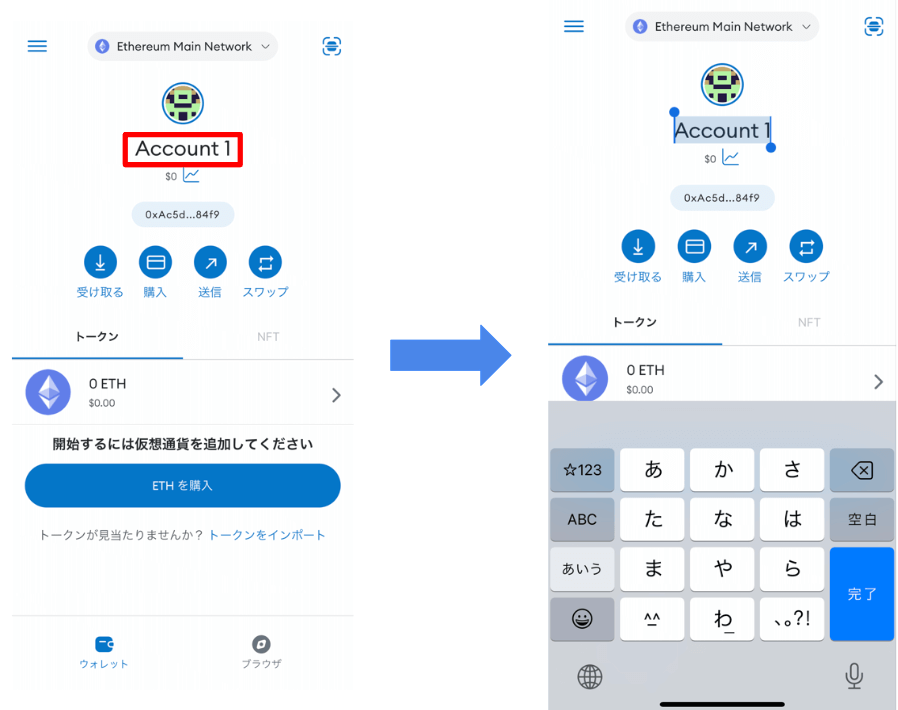
パソコン版
▼画面右上の「3列点」をクリック→「アカウントの詳細」をクリック!
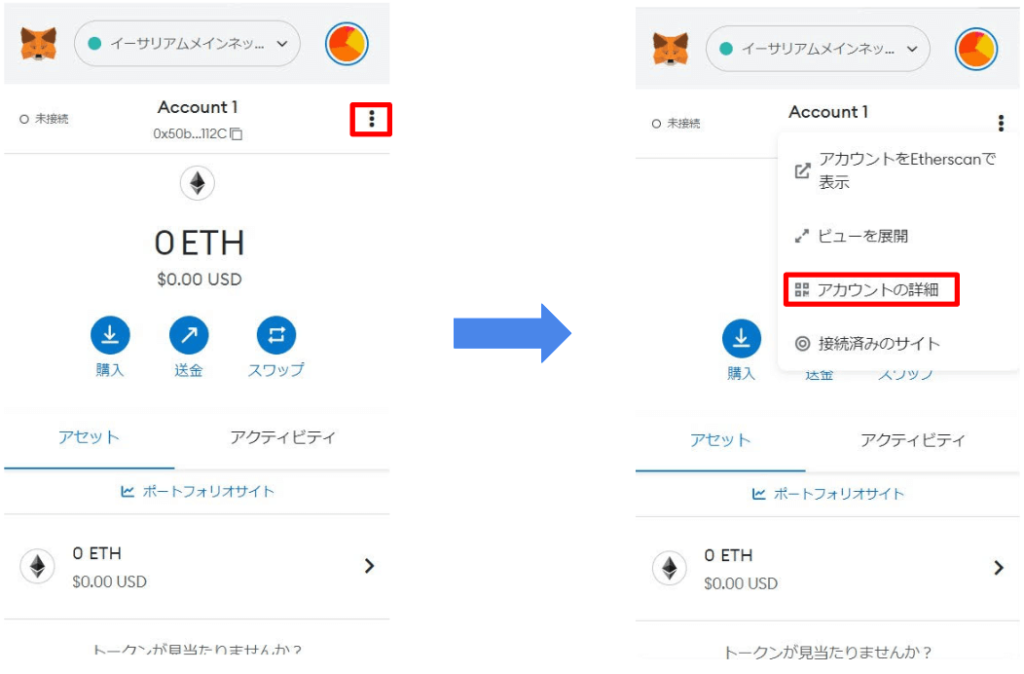
▼「えんぴつマーク」をクリック→好きなアカウント名に変更→「チェックボタン」をクリック→完了!
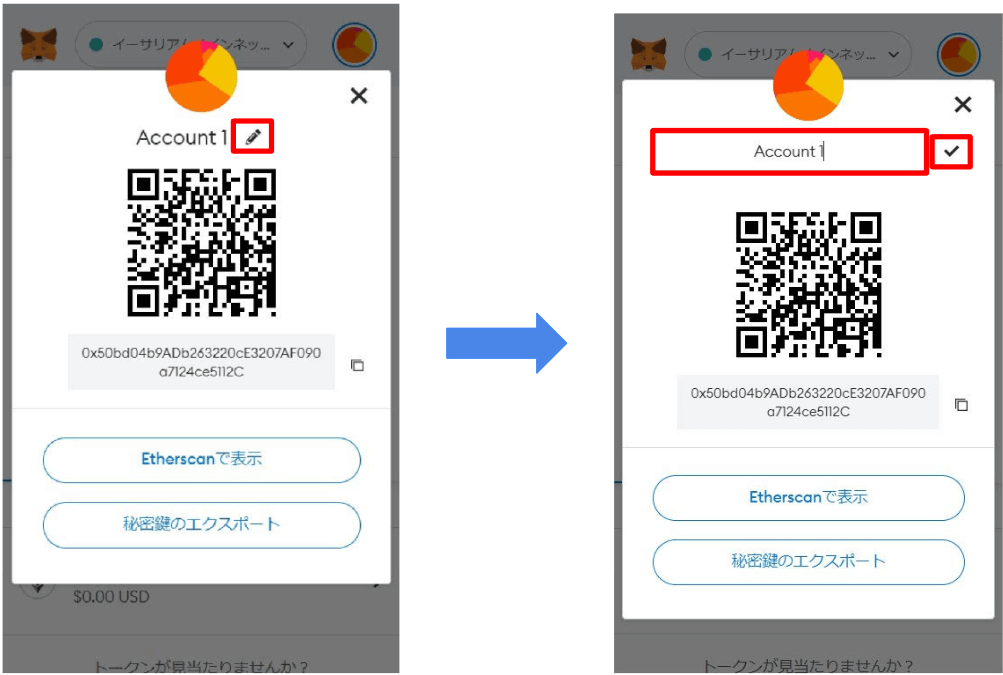
大変お疲れ様でした♪
メタマスク(MetaMask)の登録が完了したら、以下の記事も見てみてください!
▼メタマスク(MetaMask)に仮想通貨を送る方法はコチラ!
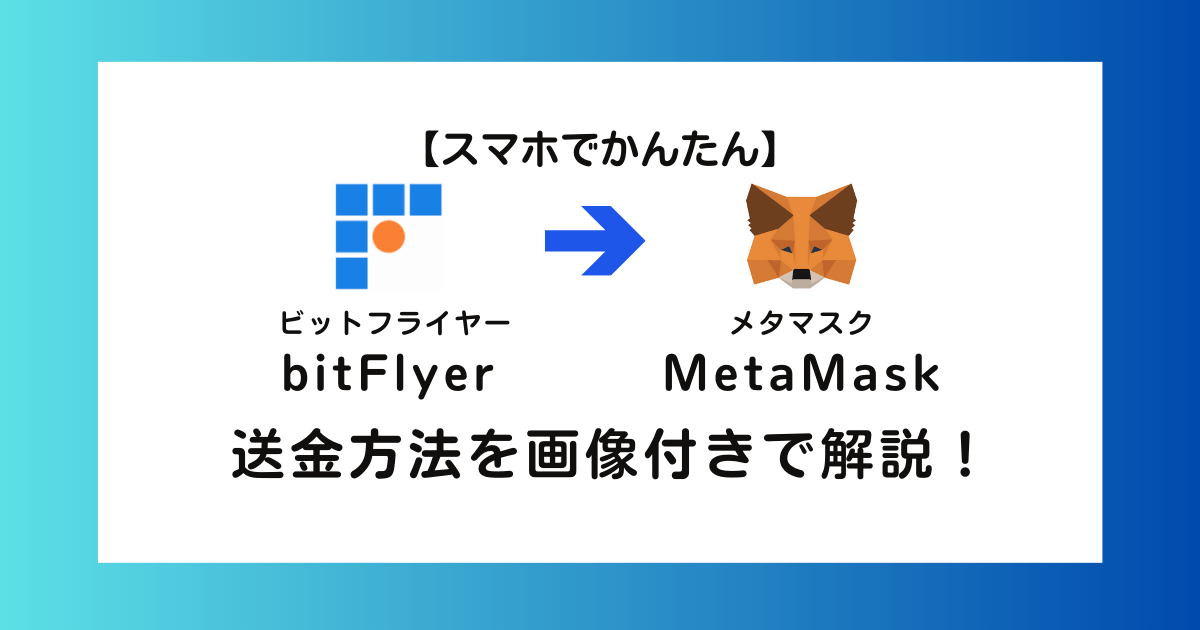
▼メタマスク(MetaMask)でNFTを購入する手順はコチラ!

少しでもあなたのお役に立てたら幸いです!



コメント